السلام عليكم و رحمة الله و بركاته
بسم الله الرحمن الرحيم
اليوب أقدم آخر موضوع لي للفترة الحالية
شرح مختصر جداً بدون تفصيل لضيق الوقت
طبعا الإختصار ليس من طباعي لكن ما باليد حيلة
أرجو أن تستكشوا البرنامج بأنفسكم
الصور الملتقطة أكثر من 50 لكن سأضع الزبدة المفيدة
من أراد من المساعدين أن يزيد في الموضوع فلا بأس ... لكم حرية التصرف بالموضوع
البرنامج يدعم الـ avs فيمكن عمل كل شيء بالـ avs لمن يملك فيه خبرة
و من يريد شرح له ... فهذا الموقع يفي بالغرض
:: التحميل ::
- البرنامج من هنـــــــــــا
- يحتاج لـ net framework كي يتم تثبيته
:: الواجهة الرئيسية ::
:: تثبيت الملحقات ::
ملحقات البرنامج كثيرة يفضل تحميلها مرة واحدة حتى نرتاح
Tools ---> External Application
ثم نضغط Check
ثم تظهر لنا هذه القائمة
نختار الأول مثلاً ثم Download
ثم نكرر العملية مع الباقين لنحمل جميع ما يلزم البرنامج
:: إضافة ملف الترجمة ::
Tools ---> Add Hardcored Subtitle
ثم نختار ملف الترجمة ثم يظهر لنا في قائمة الفلاتر ملف الترجمة الذي إخترناه
:: كوديك الفيديو ::
قائمة الـ Profile هي المسئولة عن الكوديكات
Container : الحاوية
Encoder : كوديك الضغط
يفضل و ليس إلزاما إستخدام :-
- كوديك X264 في الحاويتين MKV و MP4
- كوديك XVID أو DivX في الحاوية AVI
البروفايلات الجيدة :-
- Anime Max Quality للـ أنمي
- Single Pass Good Quality
هناك موضوع للفولتز المبدع DemonKid في عرب أوتاكو يخص إعدادات كوديك X264 إذا أردتم أفضل النتائج قوموا بزيارته
الموهيم ... أنا سأختار MP4 و AnimeMaxQ و X264 ---> كيفي xD
:: كوديك الصوت ::
Profiles ---> Audio 1
يفضل و ليس إلزاما إستخدام :-
- الكوديك Vorbis في الـ MKV
- الكوديك Nero AAc في الـ MP4
- الكوديك Lame MP3 في الـ Avi
:: لتعديل البت ريت للصوت ::
- البت ريت من 128 و ما فوق يكون جودة عالية للصوت
نروح لـ Profiles ---> Audio 1 ---> Edit
ثم نختار أحد البروفايات لنعدل البت ريت
:: تحديد حجم الحلقة ::
حجم الحلقة يعتمد على الكثير من الأشياء أهمها البت ريت و هذه تحتاج لموضوع كامل ... عامل الخبرة و كثرة التجربة تلعب دور كبير هني
- مثال :: SD = 175 و الـ HD = 235
:: الإنتاج و الضغط ::
الآن نضع ملف الفيديو أو ملف الـ avs
File ---> Open Source
Batch Mode
ثم نختار الملف ثم نضغط Create Job
ثم Ok ستبدأ عملية الإنتاج و قد تستغرق وقت حسب إمكانيات الجهاز ( سرعة متوسطة في الإنتاج )
:: الملف الناتج ::
بعد إننتهاء الضغط تنتج لنا ملفات كثيرة لا نحتاج منها إلا الملف صاحب الحاوية التي إخترناها أنا إخترت الـ Mkv هنا
تم إنتاج الحلقة أو الفلم ... شاهد الفرق بين الملف الأساسي و الملف الناتج
أعتذر على الإختصار و عدم التنسيق
و أيضا أعتذر بأني لن أرد على الإستفسارات لأني ما راح أكون موجود
الإخوان في موضوع الإستفسارات ما يقصرون إن شاء الله معاكم
في امان الرحمن
:: شرح بسيط عن الإنتاج بالبرنامج الرائع StaxRip بالحاويات Avi و Mkv و Mp4 ::
[ أكاديمية الترجمة ]
النتائج 1 إلى 20 من 27
مشاهدة المواضيع
-
30-9-2008 05:19 PM #1


- تاريخ التسجيل
- Sep 2007
- المـشـــاركــات
- 870
- الــــدولــــــــة
- الكويت
- الــجـــــنــــــس
- ذكر
الـتـــقـــــيـيــم:
 :: شرح بسيط عن الإنتاج بالبرنامج الرائع StaxRip بالحاويات Avi و Mkv و Mp4 ::
:: شرح بسيط عن الإنتاج بالبرنامج الرائع StaxRip بالحاويات Avi و Mkv و Mp4 ::
Loading...



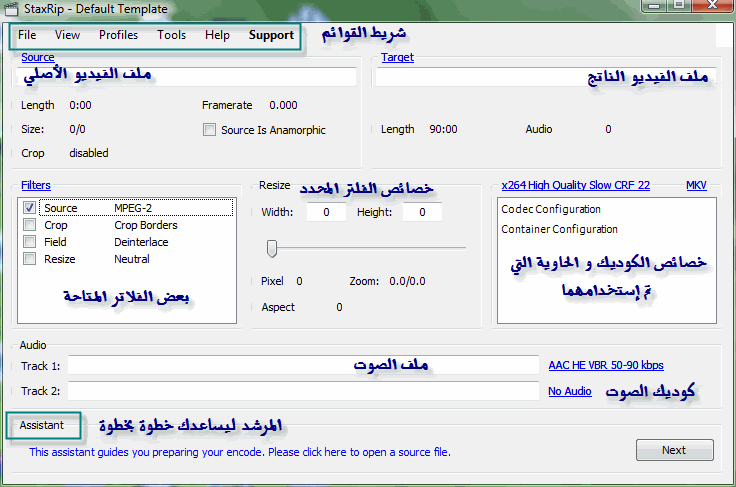
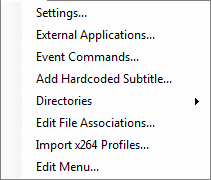

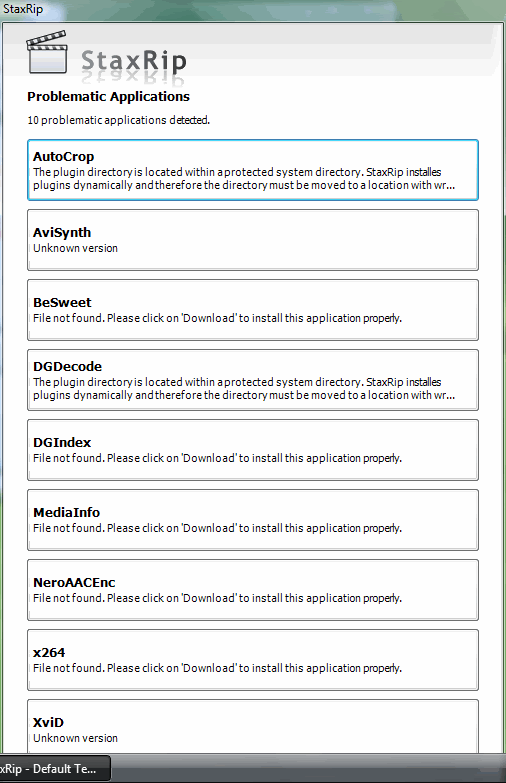

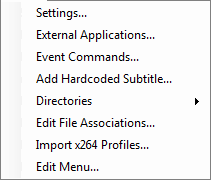
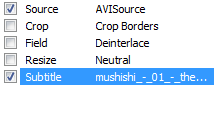
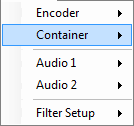
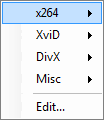
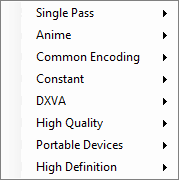
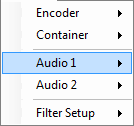
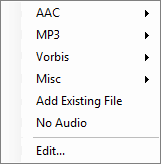
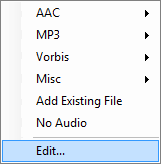
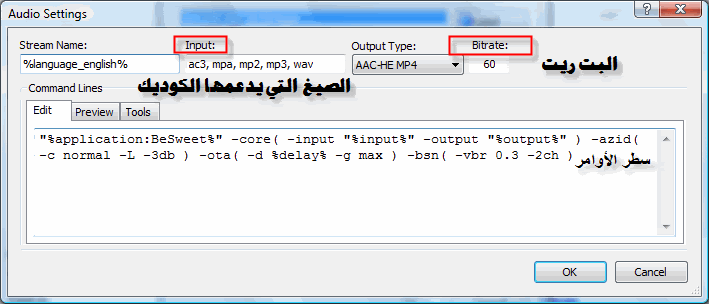
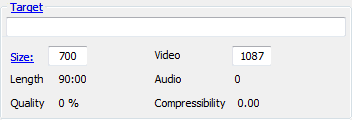
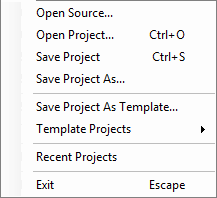
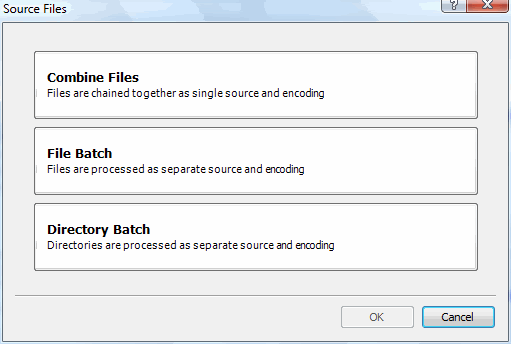
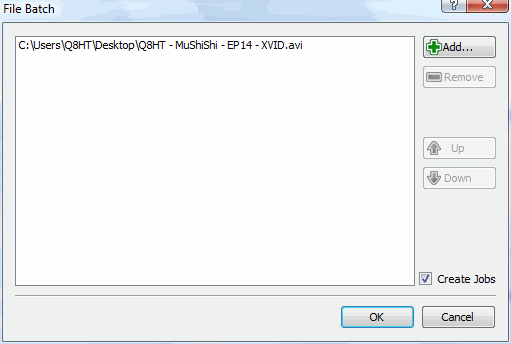
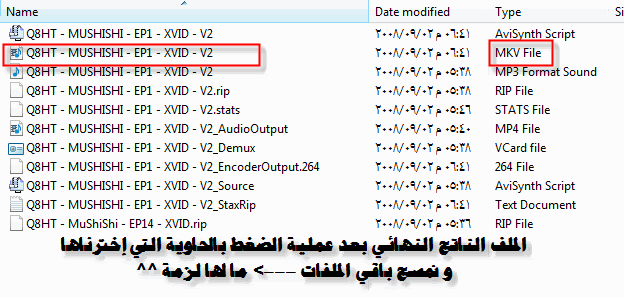

 رد مع اقتباس
رد مع اقتباس

المفضلات